
תוכן עניינים:
- שלב 1: האקרבוקס 0032: תכולת הקופסה
- שלב 2: מנעול ספורט
- שלב 3: Arduino UNO R3
- שלב 4: סביבת פיתוח משולבת של Arduino (IDE)
- שלב 5: טכנולוגיית מערכת אזעקת אבטחה
- שלב 6: טכנולוגיית NFC ו- RFID
- שלב 7: מודול RFID PN532
- שלב 8: לוח מקשים לסיסמה
- שלב 9: צפירה בעזרת זמזם פיזו
- שלב 10: העברת RGB LED
- שלב 11: מתג קרבה מגנטי
- שלב 12: חיישני תנועה של PIR
- שלב 13: לייזר Tripwire
- שלב 14: מכשיר מצב אזעקת אבטחה
- שלב 15: פריצת קופסה כחולה
- שלב 16: לפרוץ את כוכב הלכת
- מְחַבֵּר John Day [email protected].
- Public 2024-01-30 09:16.
- שונה לאחרונה 2025-01-23 14:46.

החודש חוקרי האקר בוקס בוחנים מנעולים פיזיים ואלמנטים של מערכות אזעקה אבטחה. מדריך זה מכיל מידע לעבודה עם HackerBox #0032, אותו תוכל לאסוף כאן עד גמר המלאי. כמו כן, אם תרצה לקבל HackerBox כזה ישירות בתיבת הדואר שלך בכל חודש, אנא הירשם ב- HackerBoxes.com והצטרף למהפכה!
נושאים ויעדי למידה עבור HackerBox 0032:
- תרגלו את הכלים והכישורים של לוקספורט המודרני
- הגדר את UNO ו- Arduino IDE
- חקור את טכנולוגיית NFC ו- RFID
- פיתוח מערכת אזעקת אבטחה להפגנה
- הטמעה של חיישני תנועה למערכת האזעקה
- הטמעת חוטי לייזר למערכת האזעקה
- יישום מתגי קרבה למערכת האזעקה
- קוד בקר מכונת מדינה למערכת האזעקה
- להבין את הפעולה והמגבלות של הקופסאות הכחולות
HackerBoxes הוא שירות תיבות המנויים החודשי לאלקטרוניקה DIY וטכנולוגיית מחשבים. אנחנו חובבים, יוצרים ונסיינים. אנחנו חולמי החלומות. פריץ לכוכב הלכת!
שלב 1: האקרבוקס 0032: תכולת הקופסה
- כרטיס הפניה אספנות של HackerBoxes #0032
- Arduino UNO R3 עם MicroUSB
- מנעול לתרגל שקוף
- ערכת Lockpick
- מודול RFID PN532 V3 עם שני תגים
- מודול חיישן תנועה HC-SR501 PIR
- שני מודולי לייזר
- מודול חיישן אור פוטורסיסטור
- רכיבי חיישן פוטורססיסטור
- מתג מגע קרבה מגנטי
- לוח מקשים מטריקס עם 16 מקשים
- עגול 8 מ"מ APA106 RGB LED
- זמזום פיזו
- קליפ לסוללה 9V עם מחבר קנה UNO
- כבל מיקרו USB
- מגשרים דופונט מנקבה לזכר
- מדבקה ל- TOOOL
- סיכת דש INFOSEC בלעדית
עוד כמה דברים שיהיו מועילים:
- מלחם, הלחמה וכלי הלחמה בסיסיים
- מחשב להפעלת כלי תוכנה
- קרש לחם וחוטי מגשר (אופציונלי)
- סוללה אחת 9V (אופציונלי)
והכי חשוב, תצטרך תחושה של הרפתקאות, רוח DIY וסקרנות האקרים. אלקטרוניקה הארדקור DIY היא לא עיסוק טריוויאלי, ו- HackerBoxes אינם מושקים. המטרה היא התקדמות, לא שלמות. כאשר אתה מתמיד ונהנה מההרפתקה, ניתן להפיק סיפוק רב מלימוד טכנולוגיה חדשה ובתקווה לגרום לפרויקטים מסוימים לפעול. אנו מציעים לבצע כל צעד לאט, להתייחס לפרטים, ואל תפחד לבקש עזרה.
יש המון מידע לחברים הנוכחיים והפוטנציאליים בשאלות הנפוצות של HackerBoxes.
שלב 2: מנעול ספורט
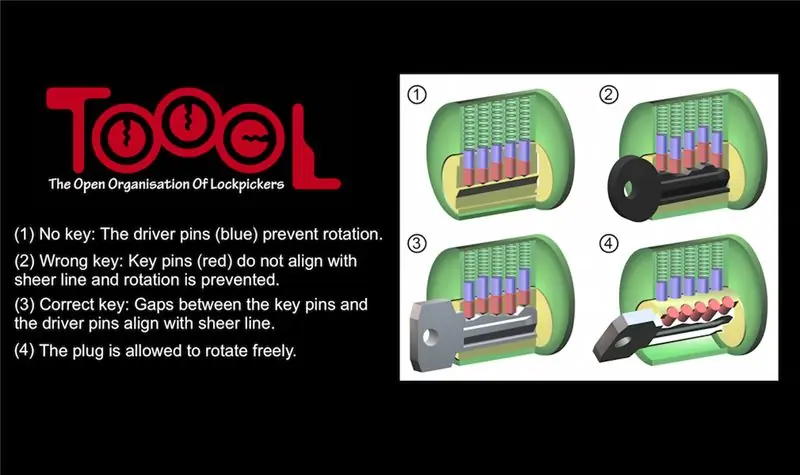
לוקספורט הוא ספורט או בילוי של מנעולים המביסים. החובבים לומדים מגוון כישורים, לרבות בחירת מנעולים, מנעול מנעולים וטכניקות אחרות המשמשות באופן מסורתי מנעולנים ואנשי אבטחה אחרים. חובבי ספורט המנעולים נהנים מהאתגר וההתרגשות של למידה להביס את כל סוגי המנעולים, ולעתים קרובות מתאספים בקבוצות ספורט כדי לחלוק ידע, להחליף רעיונות ולהשתתף במגוון פעילויות פנאי ותחרויות. להקדמה טובה, אנו מציעים את מדריך ה- MIT לאסוף מנעולים.
TOOOL (הארגון הפתוח של מנעולים) הוא ארגון של אנשים העוסקים בתחביב של לוקספורט, כמו גם לחנך את חבריו ואת הציבור על האבטחה (או היעדרם) הניתנים על ידי מנעולים משותפים. "המשימה של TOOOL היא לקדם את הידע לציבור הרחב על מנעולים ואיסוף מנעולים. על ידי בחינת מנעולים, כספות וחומרה אחרת כזו ועל ידי דיון פומבי בממצאינו אנו מקווים להסיר את התעלומה שבה כל כך הרבה מוצרים אלה חדורים."
בדיקת לוח השנה באתר TOOOL מראה כי תוכל לפגוש אנשים מ- TOOOL הקיץ הן ב- HOPE בניו יורק והן ב- DEF CON בלאס וגאס. נסה למצוא TOOOL בכל מקום שאתה יכול במסעותיך, הראה להם קצת אהבה, וקבל קצת מידע ועידוד שימושי של לוקספורט.
אם צוללים לעומק, יש לסרטון הזה כמה הצעות טובות. בהחלט חפש את קובץ ה- PDF "Lockpicking Detail Overkill" המומלץ בסרטון.
שיקולים אתיים: סקור בזהירות וקח השראה רצינית מהקוד האתי המחמיר של TOOOL, המסוכם בשלושת הכללים הבאים:
- לעולם אל תבחר או עשה מניפולציות במטרה לפתוח מנעול שאינו שייך לך, אלא אם קיבלת אישור מפורש על ידי הבעלים החוקי של המנעול.
- לעולם אל תפיץ ידע או כלים של מנעולים לאנשים שאתה מכיר או שיש להם סיבה לחשוד שיבקשו להעסיק כישורים או ציוד כזה בצורה פלילית.
- שים לב לחוקים הרלוונטיים הנוגעים למנעולים וציוד נלווה בכל מדינה, מדינה או עירייה שבה אתה מבקש לעסוק באסירת חפצים או במנעולים פנאי.
שלב 3: Arduino UNO R3

Arduino UNO R3 זה מתוכנן תוך מחשבה על קלות שימוש. יציאת ממשק MicroUSB תואמת לאותם כבלי MicroUSB המשמשים טלפונים ניידים וטאבלטים רבים.
מִפרָט:
- מיקרו -בקר: ATmega328P (גליון נתונים)
- גשר טורי USB: CH340G (גליון נתונים)
- מתח הפעלה: 5V
- מתח כניסה (מומלץ): 7-12V
- מתח כניסה (גבולות): 6-20V
- סיכות קלט/פלט דיגיטליות: 14 (מתוכן 6 מספקות פלט PWM)
- סיכות קלט אנלוגיות: 6
- זרם DC לפין I/O: 40 mA
- זרם DC עבור פין 3.3V: 50 mA
- זיכרון פלאש: 32 KB מתוכם 0.5 KB בשימוש מטען האתחול
- SRAM: 2 KB
- EEPROM: 1 KB
- מהירות השעון: 16 מגה -הרץ
לוחות UNO של Arduino כוללים שבב USB/סידורי גשר מובנה. על גרסה מסוימת זו, שבב הגשר הוא CH340G. שים לב שישנם סוגים אחרים של שבבי גשר USB/סידורי המשמשים על סוגי הלוחות של Arduino. שבבים אלה מאפשרים ליציאת ה- USB של המחשב לתקשר עם הממשק הטורי שבב המעבד של הארדואינו.
מערכת ההפעלה של מחשב דורשת מנהלי התקנים לתקשר עם השבב USB/סידורי. הנהג מאפשר ל- IDE לתקשר עם לוח Arduino. מנהל ההתקן הספציפי הדרוש תלוי גם בגרסת מערכת ההפעלה וגם בסוג שבב USB/סידורי. עבור שבבי USB/סידורי CH340, ישנם מנהלי התקנים זמינים עבור מערכות הפעלה רבות (UNIX, Mac OS X או Windows). יצרנית CH340 מספקת את הנהגים האלה כאן.
כאשר תחבר לראשונה את ה- UNO של Arduino ליציאת USB של המחשב שלך, נורית הפעלה אדומה (LED) תידלק. כמעט מיד לאחר מכן, נורית משתמש אדומה תתחיל להבהב במהירות. זה קורה מכיוון שהמעבד נטען מראש בתוכנית BLINK, שפועלת כעת על הלוח.
שלב 4: סביבת פיתוח משולבת של Arduino (IDE)
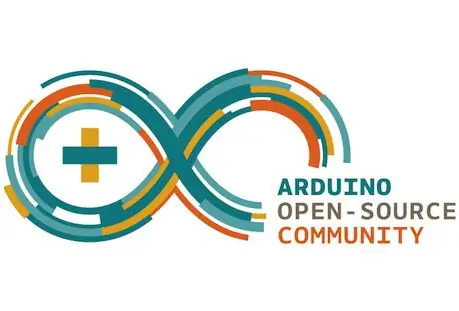
אם עדיין אין לך את Arduino IDE מותקן, תוכל להוריד אותו מ- Arduino.cc
אם אתה מעוניין במידע היכרות נוסף לעבודה במערכת האקולוגית של ארדואינו, אנו ממליצים לבדוק את ההוראות של סדנת המתח של HackerBoxes.
חבר את UNO לכבל MicroUSB, חבר את הקצה השני של הכבל ליציאת USB במחשב והפעל את תוכנת Arduino IDE. בתפריט IDE, בחר "Arduino UNO" תחת כלים> לוח. כמו כן, בחר את יציאת ה- USB המתאימה ב- IDE תחת כלים> יציאה (ככל הנראה שם עם "wchusb" בתוכו).
לבסוף, טען פיסת קוד לדוגמה:
קובץ-> דוגמאות-> יסודות-> מהבהב
זהו למעשה הקוד שטוען מראש ל- UNO וצריך לפעול כעת כדי להבהב במהירות את נורית המשתמש האדומה. עם זאת, קוד ה- BLINK ב- IDE מהבהב את הנורית קצת יותר לאט, כך שאחרי שתטען אותו על הלוח, תבחין שהבהוב הנורית ישתנה מהר לאט. טען את קוד ה- BLINK ב- UNO על ידי לחיצה על כפתור ה- UPLOAD (סמל החץ) ממש מעל הקוד שהשתנה. צפה מתחת לקוד למידע על הסטטוס: "קומפילציה" ולאחר מכן "העלאה". בסופו של דבר, ה- IDE אמור לציין "ההעלאה הושלמה" והנורית שלך אמורה להבהב לאט יותר.
לאחר שתוכל להוריד את קוד ה- BLINK המקורי ולאמת את השינוי במהירות LED. תסתכל מקרוב על הקוד. אתה יכול לראות שהתוכנית מדליקה את הנורית, ממתינה 1000 אלפיות השנייה (שנייה אחת), מכבה את הנורית, ממתינה עוד שנייה ואז עושה הכל שוב - לנצח.
שנה את הקוד על ידי שינוי שני הצהרות "העיכוב (1000)" ל"השהיה (100) ". שינוי זה יגרום לנורית להבהב עשר פעמים מהר יותר, נכון? טען את הקוד שהשתנה ב- UNO והנורית שלך אמורה להבהב מהר יותר.
אם כן, מזל טוב! זה עתה פרצת את הקוד הקוד המוטבע הראשון שלך.
לאחר שגירסת המהבהב המהיר שלך נטענת ופועלת, מדוע שלא תראה אם תוכל לשנות את הקוד שוב כדי לגרום לנורית להבהב מהר פעמיים ולאחר מכן להמתין מספר שניות לפני החזרה? תן לזה הזדמנות! מה עם כמה דפוסים אחרים? ברגע שאתה מצליח לדמיין את התוצאה הרצויה, לקודד אותה ולצפות בה לפעול כמתוכנן, עשית צעד עצום לקראת הפיכת האקר חומרה מוכשר.
שלב 5: טכנולוגיית מערכת אזעקת אבטחה
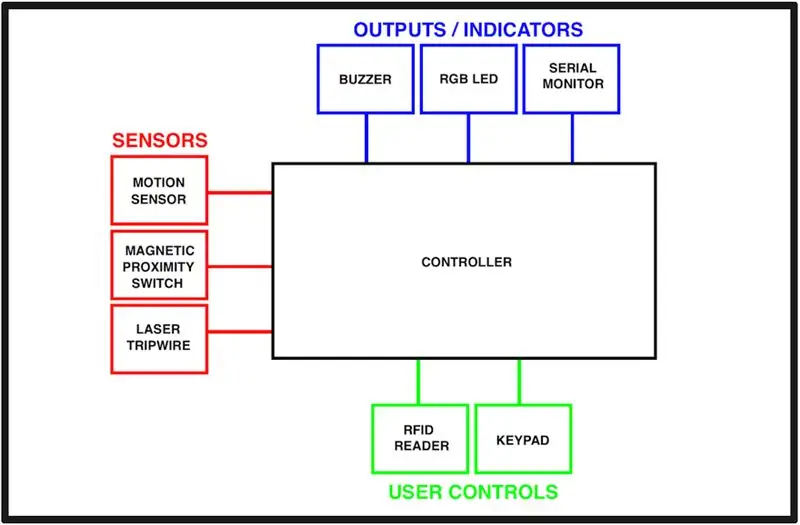
ה- UNO Arduino יכול לשמש כבקר להפגנה ניסיונית של מערכת אזעקה ביטחונית.
ניתן להשתמש בחיישן (כגון חיישני תנועה, מתגי דלת מגנטיים או חוטי לייזר) להפעלת מערכת אזעקת האבטחה.
כניסות משתמש, כגון לוח מקשים או כרטיסי RFID, יכולות לספק בקרת משתמשים במערכת אזעקת האבטחה.
אינדיקטורים (כגון זמזמים, נוריות LED וצגים סדרתיים) יכולים לספק פלט ומצב למשתמשים ממערכת אזעקת האבטחה.
שלב 6: טכנולוגיית NFC ו- RFID
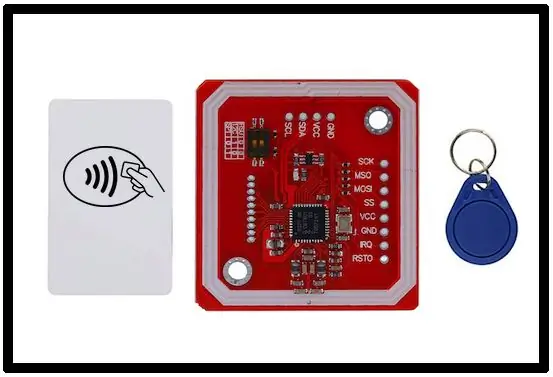
RFID (זיהוי תדר רדיו) הוא תהליך שבו ניתן לזהות פריטים באמצעות גלי רדיו. NFC (Near Field Communication) היא קבוצת משנה מיוחדת במשפחת טכנולוגיית RFID. באופן ספציפי, NFC הוא ענף של HF (תדר גבוה) RFID, ושניהם פועלים בתדר 13.56 מגהרץ. NFC נועד להיות צורה מאובטחת של חילופי נתונים, והתקן NFC מסוגל להיות גם קורא NFC וגם תג NFC. תכונה ייחודית זו מאפשרת למכשירי NFC לתקשר בין עמית לעמית.
לכל הפחות מערכת RFID כוללת תג, קורא ואנטנה. הקורא שולח אות חקירה לתג באמצעות האנטנה, והתג מגיב במידע הייחודי שלו. תגי RFID הם פעילים או פסיביים.
תגי RFID פעילים מכילים מקור חשמל משלהם המעניק להם את היכולת לשדר בטווח קריאה של עד 100 מטרים. טווח הקריאה הארוך שלהם הופך תגי RFID פעילים לאידיאליים לתעשיות רבות שבהן מיקום הנכסים ושיפורים אחרים בלוגיסטיקה חשובים.
לתגי RFID פסיביים אין מקור כוח משלהם. במקום זאת, הם מופעלים על ידי האנרגיה האלקטרומגנטית המועברת מקורא ה- RFID. מכיוון שגלי הרדיו חייבים להיות חזקים מספיק בכדי להניע את התגים, לתגי RFID פסיביים יש טווח קריאה ממגע קרוב ועד 25 מטרים.
תגי RFID פסיביים מגיעים בכל הצורות והגדלים. הם פועלים בעיקר בשלושה טווחי תדרים:
- תדר נמוך (LF) 125 -134 קילוהרץ
- תדר גבוה (HF) 13.56 מגהרץ
- תדר גבוה במיוחד (UHF) 856 מגה -הרץ עד 960 מגהרץ
התקני תקשורת בשדה הקרוב פועלים באותו תדר (13.56 מגהרץ) כמו קוראי ותגי HF RFID. כגרסה של HF RFID, מכשירי תקשורת ליד השדה ניצלו את מגבלות הטווח הקצר של תדר הרדיו שלו. מכיוון שמכשירי NFC חייבים להיות קרובים זה לזה, בדרך כלל לא יותר מכמה סנטימטרים, היא הפכה לבחירה פופולרית לתקשורת מאובטחת בין מכשירים צרכניים כגון סמארטפונים.
תקשורת עמית לעמית היא תכונה המייחדת את NFC ממכשירי RFID טיפוסיים. מכשיר NFC מסוגל לפעול גם כקורא וגם כתג. יכולת ייחודית זו הפכה את NFC לבחירה פופולרית לתשלום ללא מגע, כמניע מרכזי בהחלטה של שחקנים רבי השפעה בתעשיית המובייל לכלול NFC בסמארטפונים חדשים יותר. כמו כן, סמארטפונים NFC מעבירים מידע מסמארטפון אחד לשני על ידי הקשה על שני המכשירים יחד, מה שהופך שיתוף נתונים כגון פרטי התקשרות או תמונות למשימה פשוטה.
אם יש לך סמארטפון, הוא כנראה יכול לקרוא ולכתוב שבבי NFC. יש הרבה אפליקציות מגניבות כולל כמה שמאפשרות לך להשתמש בשבבי NFC כדי להפעיל אפליקציות אחרות, להפעיל אירועי לוח שנה, להגדיר אזעקות ולאחסן פיסות מידע שונות. להלן טבלה של סוג תגי NFC התואמים לאילו מכשירים ניידים.
לגבי סוגי תגי NFC הכלולים, הכרטיס הלבן ומפתח הכחול הכחול מכילים שני שבבי Mifare S50 (גליון נתונים).
שלב 7: מודול RFID PN532
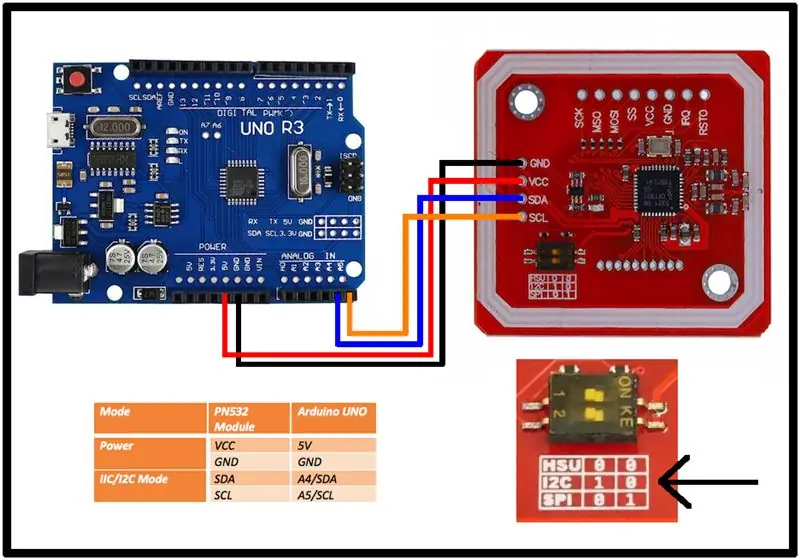
מודול NFC RFID זה מבוסס על ה- NXP PN532 העשיר בתכונות (גליון נתונים). המודול פורץ כמעט את כל סיכות ה- IO של שבב NXP PN532. עיצוב המודול מספק מדריך מפורט.
כדי להשתמש במודול, נלחם בכותרת הארבע פינים.
מתג ה- DIP מכוסה בקלטת קפטון, אותה יש לקלף. אז המתגים עשויים להיות מוגדרים למצב I2C כפי שמוצג.
ארבעה חוטים משמשים לחיבור הכותרת לפינים של ה- Arduino UNO.
יש להתקין שתי ספריות ב- IDE של Arduino עבור מודול PN532.
התקן את ספריית NDEF עבור Arduino
התקן את ספריית PN532 עבור Arduino
לאחר הרחבת חמש התיקיות לתיקיה Libraries, סגור והפעל מחדש את ה- IDE של Arduino כדי "להתקין" את הספריות.
טען את החלק הזה של קוד Arduino:
קבצים-> דוגמאות-> NDEF-> ReadTag
הגדר את הצג הטורי ל- 9600 baud והעלה את הסקיצה.
סריקת שני אסימוני ה- RFID (הכרטיס הלבן ומפתח הכחול הכחול) תפיק נתוני סריקה למסך הטורי כך:
תג לא מעוצב NFC - Mifare Classic UID AA AA AA AA
ה- UID (מזהה ייחודי) יכול לשמש כמנגנון בקרת כניסה הדורש את הכרטיס המסוים הזה לגישה - כגון פתיחת דלת, פתיחת שער או פירוק מערכת אזעקה.
שלב 8: לוח מקשים לסיסמה

ניתן להשתמש בלוח המקשים כדי להזין קוד גישה לשם קבלת גישה - כגון פתיחת דלת, פתיחת שער או פירוק מערכת אזעקה.
לאחר חיבור לוח המקשים לארדואינו כפי שמוצג, הורד את ספריית לוח המקשים מדף זה.
טען את המערכון:
קובץ-> דוגמאות-> לוח מקשים-> לוח מקשים
ולאחר מכן שנה את שורות הקוד הבאות:
const byte ROWS = 4; const byte COLS = 4; מפתחות char [ROWS] [COLS] = {{'1', '2', '3', 'A'}, {'4', '5', '6', 'B'}, {'7', '8', '9', 'C'}, {'*', '0', '#', 'D'}}; בתור rowPins [ROWS] = {6, 7, 8, 9}; בתים colPins [COLS] = {2, 3, 4, 5};
השתמש במסך הטורי כדי לראות אילו מקשי לוח המקשים נלחצים.
שלב 9: צפירה בעזרת זמזם פיזו
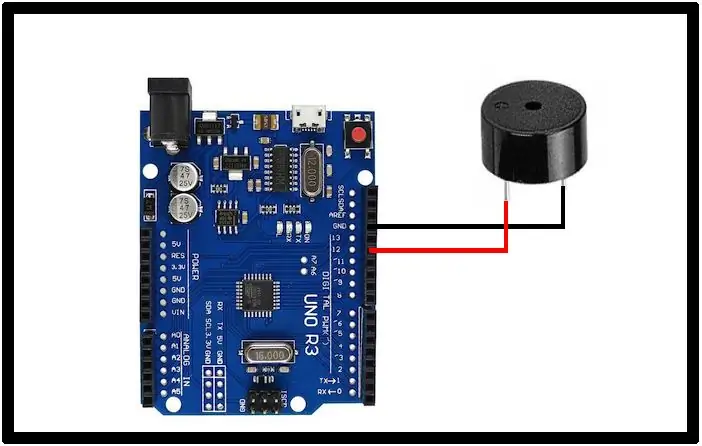
איזו מערכת אזעקה אינה זקוקה לצפירת אזעקה?
חברו את זמזם הפיזו כפי שמוצג. שים לב למחוון "+" על הבאזר.
נסה את הקוד המצורף בקובץ siren.ino
שלב 10: העברת RGB LED
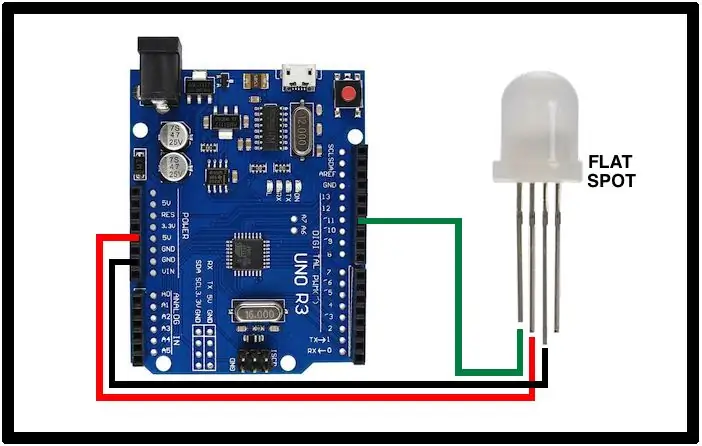
ה- APA106 (גליון נתונים) הוא שלוש נוריות LED (אדום, ירוק וכחול) ארוזות יחד עם מנהל התקן משמרות לתמיכה בכניסת נתוני סיכה אחת. הסיכה שאינה בשימוש היא פלט נתונים שיאפשר לכבל את יחידות APA106 יחד אם היינו משתמשים ביותר מאחת.
העיתוי APA106 דומה ל- WS2812 או לסוג המכשירים המכונים באופן כללי NeoPixels. לשליטה ב- APA106, נשתמש בספריית FastLED.
נסה את הסקיצה המצורפת onepixel.ino שעושה שימוש ב- FastLED כדי לסובב את הצבעים על APA106 המחובר לסיכה 11 של ה- Arduino UNO.
שלב 11: מתג קרבה מגנטי
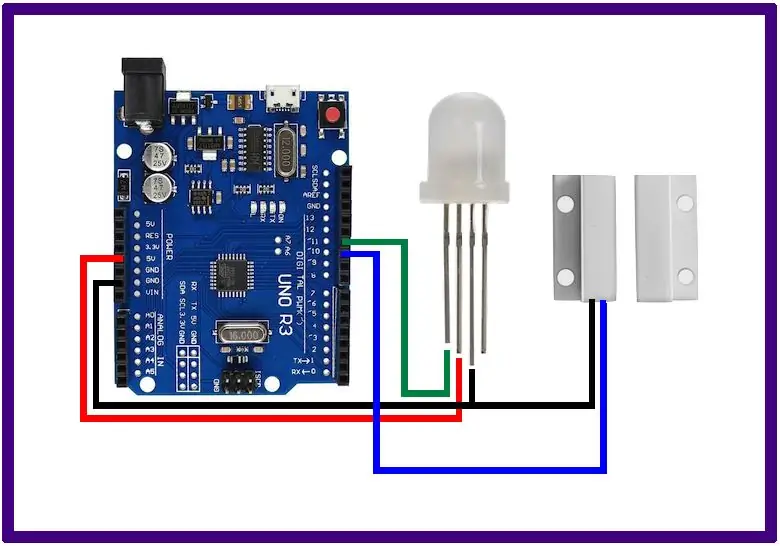
מתג קרבה מגנטי (או מתג מגע) משמש לעתים קרובות במערכות אזעקה לאיתור מצב פתוח או סגור של חלונות או דלתות. מגנט בצד אחד סוגר (או נפתח) מתג בצד השני כשהם נמצאים בקרבת מקום. המעגל והקוד כאן מראים באיזו קלות ניתן להשתמש ב"בוררי הפרוקס "הללו.
שים לב כי מתג הפרוקסי הכלול הוא "N. C." או סגור בדרך כלל. המשמעות היא שכאשר המגנט אינו נמצא ליד המתג, המתג סגור (או מוליך). כאשר המגנט נמצא ליד המתג, הוא נפתח או מפסיק להוליך.
שלב 12: חיישני תנועה של PIR
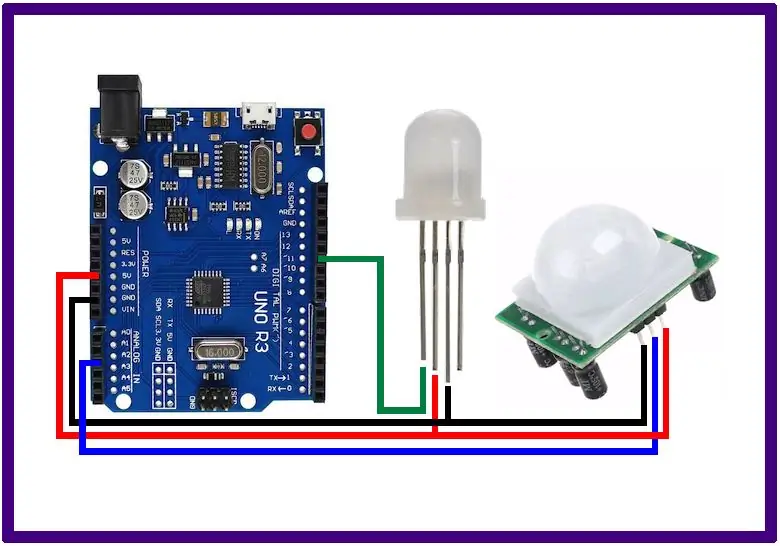
HC-SR501 (הדרכה) הוא גלאי תנועה המבוסס על חיישן אינפרא אדום פסיבי (PIR). חיישני PIR מודדים קרינת אינפרא אדום (IR) מאובייקטים בשדה הראייה שלהם. כל האובייקטים (בטמפרטורות רגילות) פולטים אנרגיית חום בצורה של קרינה. קרינה זו אינה נראית לעין האנושית מכיוון שהיא נמצאת בעיקר באורכי גל אינפרא אדום. עם זאת, ניתן לזהות אותו על ידי מכשירים אלקטרוניים כגון חיישני PIR.
חבר את הרכיבים כפי שמוצג וטען את קוד הדוגמה כדי לחגוג את עיניך בהדגמה פשוטה של תאורת LED המופעלת בתנועה. התנועה המפעילה גורמת לקוד הדוגמה להחליף את צביעת ה- RGB LED.
שלב 13: לייזר Tripwire
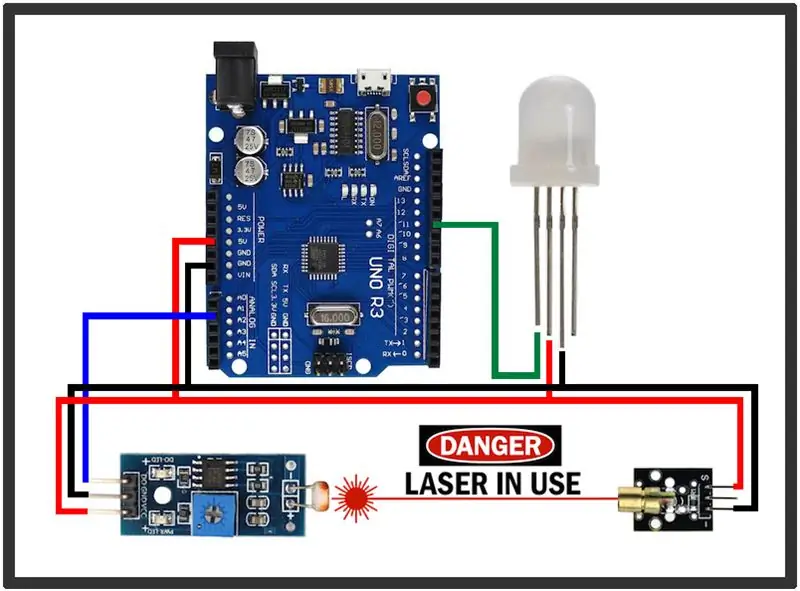
לייזר בשילוב מודול חיישן אור הופך חוט לייזר נחמד לאיתור פולשים.
מודול חיישן האור כולל פוטנציומטר לקביעת סף נסיעה ומשווה להפעלת אות דיגיטלי עם חציית הסף. התוצאה היא פתרון חזק ומפתח.
לחלופין, ייתכן שתרצה לנסות לגלגל גלאי לייזר משלך על ידי סידור LDR חשוף ונגד 10K כמפריד מתח המזין כניסה אנלוגית (לא דיגיטלית). במקרה זה, הסף מתבצע בתוך הבקר. בדוק את הדוגמה הזו.
שלב 14: מכשיר מצב אזעקת אבטחה
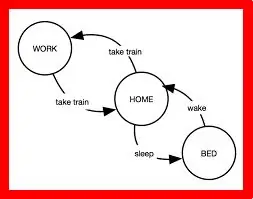
ניתן לשלב את האלמנטים שהוכחו למערכת אזעקה בסיסית וניסיונית. דוגמה אחת כזו מיישמת מכונת מדינה פשוטה עם ארבע מצבים:
STATE1 - חמוש
- להאיר LED לצהוב
- קרא חיישנים
- חיישנים מעד -> STATE2
- הזן קוד מקשים נכון -> STATE3
- קריאת RFID נכונה -> STATE3
STATE2 - אזעקה
- תאיר LED לאדום
- צפירת צלילים על באזר
- לחצן יציאה "D" נלחץ -> STATE3
STATE3 - מושבת
- להאיר LED לירוק
- כבה את הסירנה על באזר
- כפתור הזרוע "A" נלחץ -> STATE1
- לחצן NewRFID "B" נלחץ -> STATE4
STATE4 - NEWRFID
- להאיר LED כחול
- כרטיס נסרק (ADD IT) -> STATE 3
- כפתור יציאה "D" -> STATE3
שלב 15: פריצת קופסה כחולה

The Blue Box היה מכשיר לפריצת טלפונים אלקטרוניים המשחזר את הצלילים ששימשו להחלפת שיחות טלפון בינעירוניות. הם איפשרו ניתוב שיחות משלכם ועקיפת מיתוג וחיוב רגילים. תיבות כחולות כבר אינן פועלות ברוב המדינות, אך עם UNO Arduino, לוח מקשים, זמזם ו- LED RGB, תוכלו לבנות העתק קופסה כחולה מגניבה. בדוק גם את הפרויקט הדומה הזה.
יש קשר היסטורי מעניין מאוד בין Blue Boxes למחשב Apple.
לפרויקט MF יש מידע מגניב על סימולציה חיה ונושמת של איתות טלפוני אנלוגי SF/MF בדיוק כפי שהוא שימש ברשת הטלפונים של שנות החמישים עד שנות השמונים. זה מאפשר לך "קופסה כחולה" שיחות טלפון בדיוק כמו חבטות הטלפון של פעם.
שלב 16: לפרוץ את כוכב הלכת
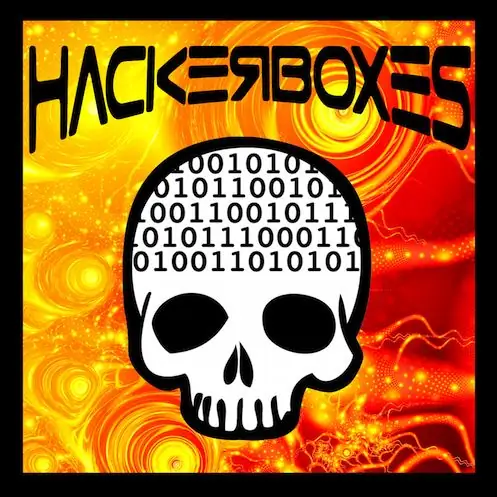
אם נהנית מ- Instrucable זה וברצונך לרדת לתיבת הדואר שלך בכל חודש קופסה מגניבה של אלקטרוניקה ופרויקטים טכנולוגיים למחשב, אנא הצטרף למהפכה על ידי גלישה אל HackerBoxes.com והרשמה לתיבת ההפתעה החודשית.
הושיט יד ושתף את הצלחתך בתגובות למטה או בדף הפייסבוק של HackerBoxes. בהחלט יידע אותנו אם יש לך שאלות או שאתה זקוק לעזרה במשהו. תודה שהיית חלק מהאקרבוקס!
מוּמלָץ:
HackerBox 0060: מגרש משחקים: 11 שלבים

HackerBox 0060: מגרש משחקים: ברכות להאקרים של HackerBox ברחבי העולם! עם HackerBox 0060 תתנסו במגרש המשחקים Adafruit Circuit Bluefruit הכולל מיקרו -בקר nRF52840 ARM Cortex M4 רב עוצמה. חקור תכנות מוטבע עם
HackerBox 0041: CircuitPython: 8 שלבים

HackerBox 0041: CircuitPython: ברכות להאקרים של HackerBox ברחבי העולם. HackerBox 0041 מביא לנו את CircuitPython, MakeCode Arcade, קונסולת Atari פאנק, ועוד. מדריך זה מכיל מידע לתחילת העבודה עם HackerBox 0041, אותו ניתן לרכוש
HackerBox 0058: קודד: 7 שלבים

HackerBox 0058: קודן: ברכות להאקרים של HackerBox ברחבי העולם! עם HackerBox 0058 נחקור קידוד מידע, ברקודים, קודי QR, תכנות ה- Arduino Pro Micro, מסכי LCD מוטבעים, שילוב ייצור ברקוד בתוך פרויקטים של Arduino, מידע אנושי
HackerBox 0057: מצב בטוח: 9 שלבים

HackerBox 0057: מצב בטוח: ברכות להאקרים של האקרבוקס ברחבי העולם! HackerBox 0057 מכניס כפר IoT, Wireless, Lockpicking וכמובן פריצת חומרה ישירות למעבדה הביתית שלך. נחקור את התכנות של מיקרו-בקר, מעללי Wi-Fi של IoT, Bluetooth int
HackerBox 0034: SubGHz: 15 שלבים

HackerBox 0034: SubGHz: החודש, האקרים של HackerBox בוחנים רדיו מוגדר תוכנה (SDR) ותקשורת רדיו בתדרים מתחת ל -1 GHz. מדריך זה מכיל מידע לתחילת העבודה עם HackerBox #0034, אותו ניתן לרכוש כאן תוך אספקה
